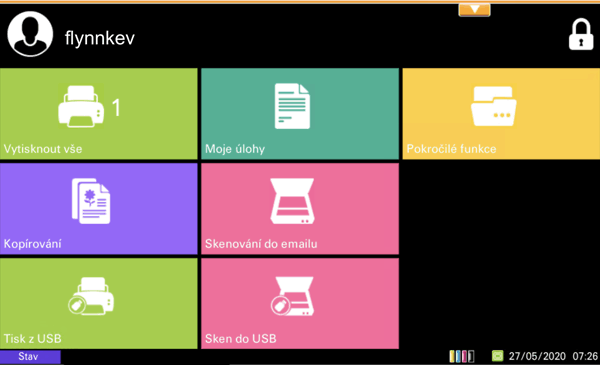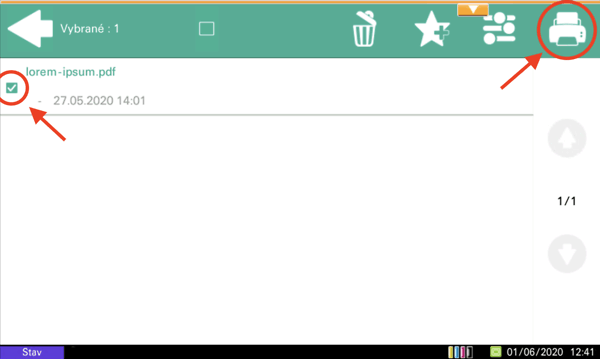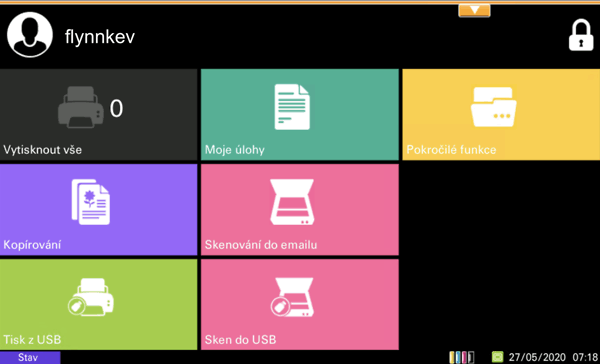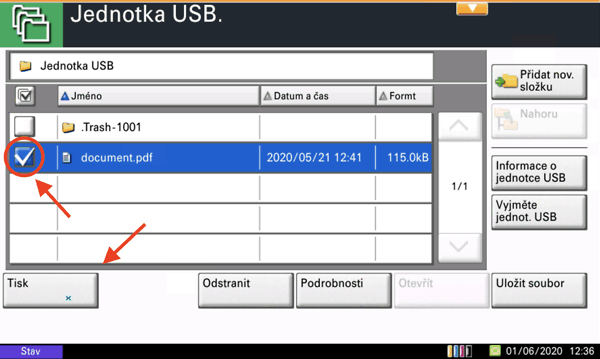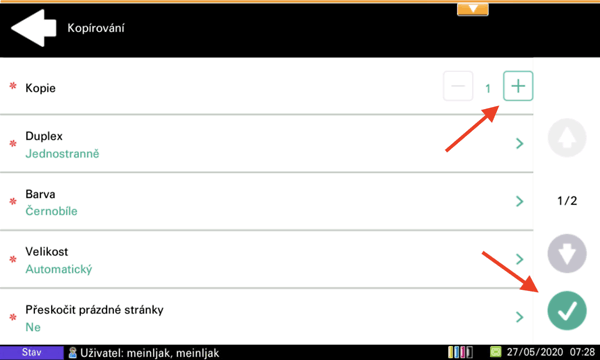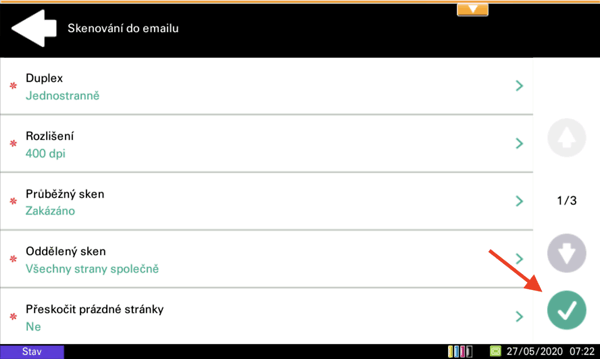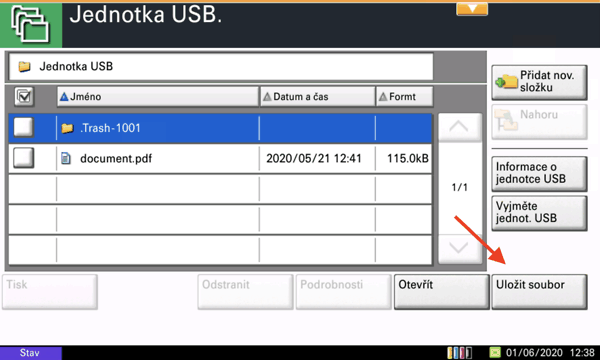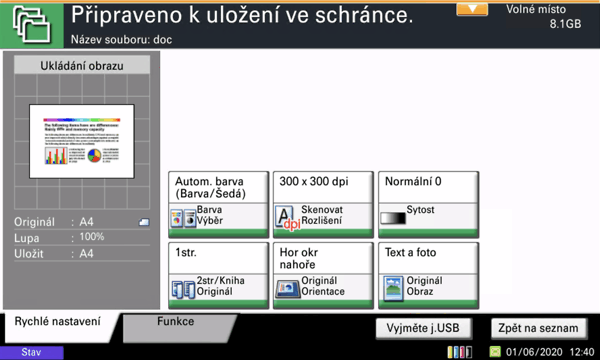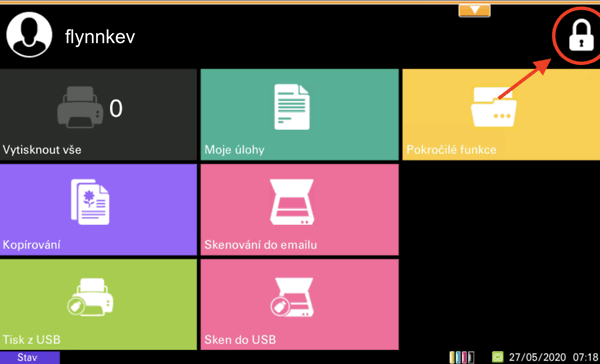Ovládání tiskáren
Všechny tiskárny poskytují jednotné ovládací rozhraní a umožňují barevný tisk, kopírování i skenování.
Přihlášení na tiskárnu
Pro odemčení ovládacích prvků tiskárny je potřeba se autorizovat, a to s pomocí:
- karty nebo čipu,
- uživatelského jména a hesla ČVUT,
Po 5 minutách neaktivity dojde k automatickému odhlášení.
Tisk
Vytištění úlohy na tiskárně
- Odešlete dokumenty k tisku na tiskový server. Využít lze počítač nebo mobilní aplikaci.
- Autorizujte se u libovolné tiskárny.
Pro tisk všech vašich tiskových úloh využijte možnost Vytisknout vše.
Pro tisk pouze vybraných úloh zvolte Moje úlohy, vyberte požadované úlohy a tisk potvrďte stisknutím ikony tisku v pravém horním rohu.
- Z tiskárny se poté nezapomeňte odhlásit.
Tisk z USB
- Vložte flash disk do USB portu.
Zvolte Tisk z USB.
Zvolte požadovaný dokument a pokračujte stisknutím Tisk.
Pro počet kopií zvolte požadované číslo na klávesnici tiskárny nebo stiskněte Počet kopií v pravém horním rohu a navolte počet přímo na obrazovce.
- Potvrďte stisknutím tlačítka Spustit.
- Vyjměte flash disk z USB portu.
- Z tiskárny se poté nezapomeňte odhlásit.
Kopírování
- Vložte dokument do podavače nebo na snímací plochu skeneru.
Zvolte Kopírování.
Navolte počet kopií a potvrďte stisknutím tlačítka v dolní části obrazovky.
- Z tiskárny se poté nezapomeňte odhlásit.
Skenování
Skenování do e-mailu
- Vložte dokument do podavače nebo na snímací plochu skeneru.
Zvolte Skenování do emailu.
Potvrďte stisknutím tlačítka v dolní části obrazovky.
- Dokument bude zaslán do schránky vaší preferované e-mailové adresy, kterou máte nastavenou v Usermapu. Naskenovaný dokument lze také nalézt ve webovém rozhraní tiskového serveru.
- Z tiskárny se poté nezapomeňte odhlásit.
Sken do USB
- Vložte flash disk do USB portu.
- Vložte dokument do podavače nebo na snímací plochu skeneru.
Zvolte Sken do USB.
Zvolte Uložit soubor.
Potvrďte stisknutím tlačítka Spustit.
- Vyjměte flash disk z USB portu.
- Z tiskárny se poté nezapomeňte odhlásit.
Odhlášení
Odhlaste se stisknutím ikony zámku v pravém horním rohu hlavní nabídky nebo stisknutím tlačítka Logout na klávesnici tiskárny.